电脑关机键没了 电脑关机键不见了怎么关机
更新时间:2024-09-10 10:03:44作者:yang
当电脑的关机键不见了,可能让人感到困惑和无奈,毕竟关机键是我们常用的功能键之一,即使关机键不见了,我们仍然可以通过其他方法来关闭电脑。可以尝试使用键盘快捷键、通过操作系统的关机选项或者直接拔掉电源线等方式来实现关机操作。在这种情况下,我们需要寻找替代的方法来解决问题,确保电脑能够正常关机。
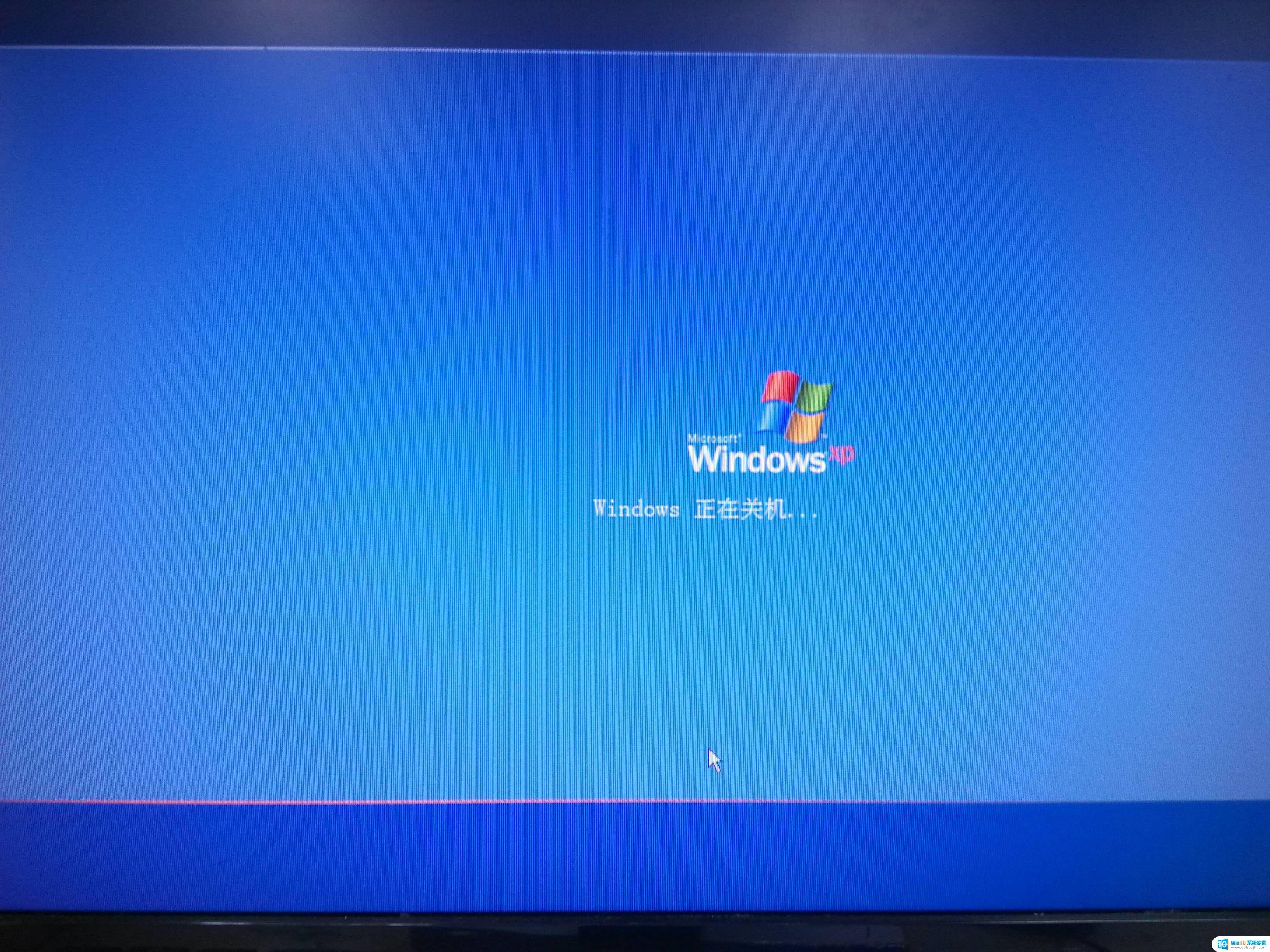
工具/原料
Win7
法1
1、按下WIN+R快捷键,在弹出的运行窗口中输入gpedit.msc打开组策略。
2、寻找到用户配置,双击管理模板,找到任务栏和「开始」菜单。
3、单击后发现右侧出现许多设置,寻找到删除和阻止访问‘关机’命令并双击。
4、在弹窗中选择“已禁用”,帅气回车。
法2
1、还是按下WIN+R快捷键,在弹出的运行窗口中输入regedit打开注册表编辑器。
2、接着依次展开子键HKEY-LOCAL-MACHINE/SOFTWARE/Microsoft/Windows/CurrentVersion/policies/system
3、然后在窗口右侧双击“shutdownwithoutlogon”项,将值改为1。确即可。
以上就是电脑关机键没了的全部内容,如果有遇到这种情况,那么你就可以根据小编的操作来进行解决,非常的简单快速,一步到位。
电脑关机键没了 电脑关机键不见了怎么关机相关教程
热门推荐
电脑教程推荐
win10系统推荐
- 1 萝卜家园ghost win10 64位家庭版镜像下载v2023.04
- 2 技术员联盟ghost win10 32位旗舰安装版下载v2023.04
- 3 深度技术ghost win10 64位官方免激活版下载v2023.04
- 4 番茄花园ghost win10 32位稳定安全版本下载v2023.04
- 5 戴尔笔记本ghost win10 64位原版精简版下载v2023.04
- 6 深度极速ghost win10 64位永久激活正式版下载v2023.04
- 7 惠普笔记本ghost win10 64位稳定家庭版下载v2023.04
- 8 电脑公司ghost win10 32位稳定原版下载v2023.04
- 9 番茄花园ghost win10 64位官方正式版下载v2023.04
- 10 风林火山ghost win10 64位免费专业版下载v2023.04